

新增订阅时想设置2个以上收件人时,可以将所有订阅人的邮箱地址建立组,通过填写组邮箱地址来订阅。
邮件组地址相当于所有组员电子邮箱地址的集合,当向该邮件组地址发送邮件时,所有组员的电子邮箱都可以收到邮件。
通常情况,需要企业邮箱才能设置组邮箱地址;
您可以使用管理员账号登录您的企业邮箱;找到邮件组管理相关设置项,进行组邮件地址设置。
以下是常用企业邮流程举例:
网易企业邮箱:
1.新建邮件列表
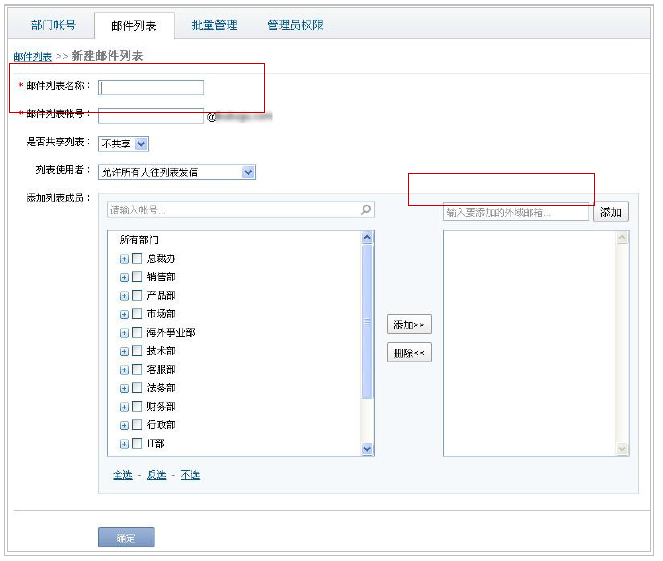
a) 点击“新建邮件列表”按钮将进入如下图所示界面;
b) 其中,邮件列表的名称及帐号地址必须填写;
c) 选择列表内包含的具体成员后,点击“确定”即可完成创建。
补充:如需在邮件列表中添加本企业外的帐号,可通过右侧输入框添加。
2.修改邮件列表
找到对应的邮件列表,在邮件列表最后点“编辑”,即可进入邮件列表编辑页面,该页面与新建邮件列表界面类似,更改需要编辑的内容即可。
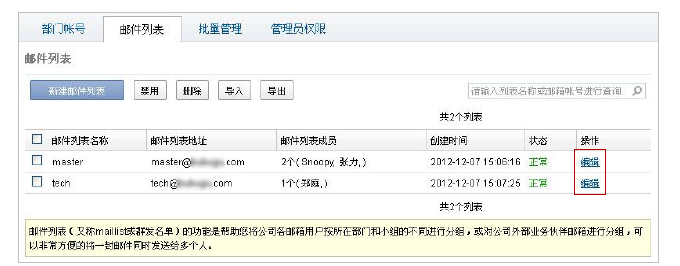
3.邮件列表禁用与解禁
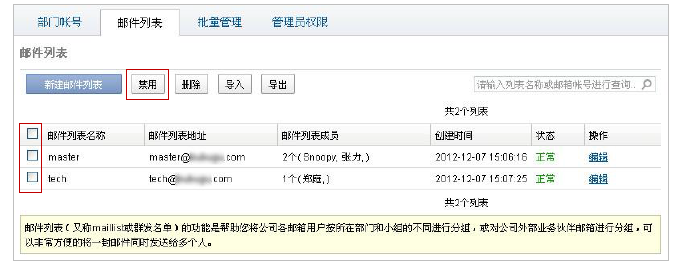
a)勾选希望被禁用的邮件列表;
b)点击顶部的“禁用”按钮;
c)系统会提示您禁用邮件列表后可能引发的风险,需要勾选确认后才能禁用。
已经被禁用的群发名单,可点击名单最后的“解禁”按钮来恢复。
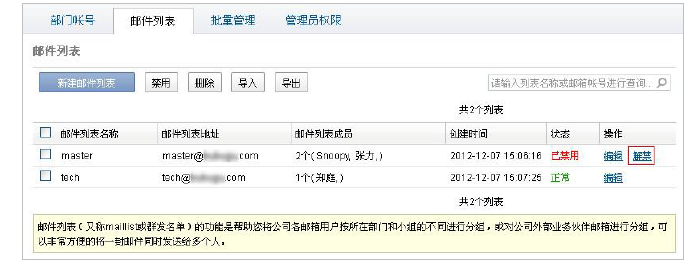
4.删除邮件列表
选择您需要删除的邮件列表,点击上方“删除”按钮即可。
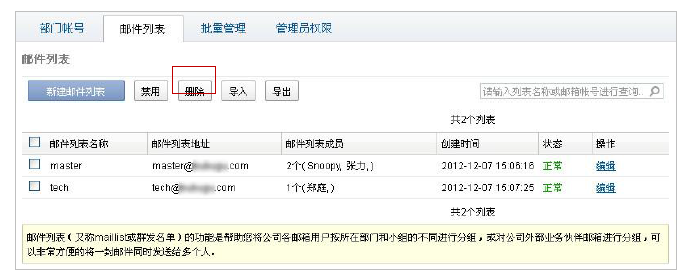
温馨提示:删除邮件列表只是解散该列表,不会删除具体用户的邮箱帐号。
5.导入邮件列表
网易企业邮箱支持以导入表格的形式,来创建邮件列表。如下图所示,点击顶部“导入”按钮。
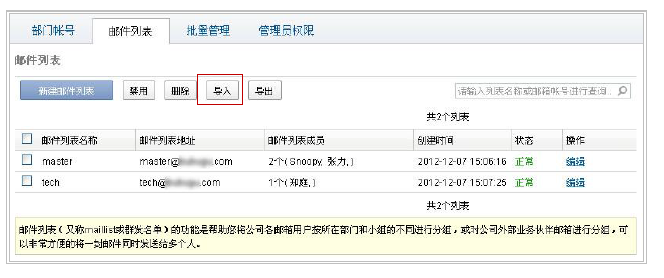
点击“导入”按钮后,将进入具体的导入操作界面,如下图所示,依照界面详细提示文字进行导入,即可完成邮件列表的创建。
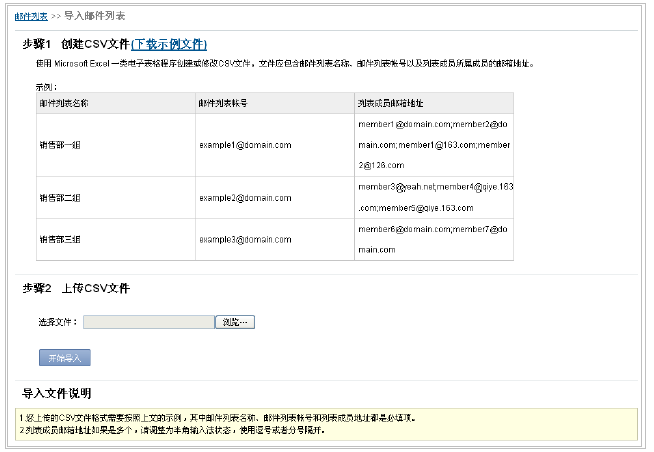
阿里企业邮箱:
1.使用管理员postmaster登录企业邮箱,默认进入“域管理首页”后点击进入“邮件业务”-“邮件组”—“邮件组管理”,点击“新建邮件组”。
2.填写邮件组名称及邮件组地址;
(1)如组内成员在向组内发送邮件时需要审核,那么在邮件审核人处点击“需要”并填写审核人地址;
(2)在“管理员”下方的输入框中填写其它的管理人员(即:设置多个管理员),并选择邮件组权限以及设置是否自动删除邮件组。点击“确定”按钮可以完成邮件组的创建。如下图:
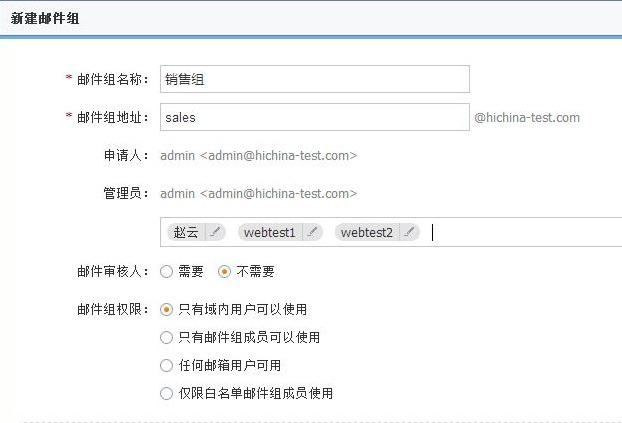
(3)添加邮件组成员:
上面的步骤完成后,点确定,邮件列表创建成功
若您的企业邮箱是其他服务商,您可以查看对应的帮助文档或者咨询企业邮箱客服。